Utilisation de la fonction d'impression, Sous windows – Sharp MX-6070N Manuel d'utilisation
Page 6
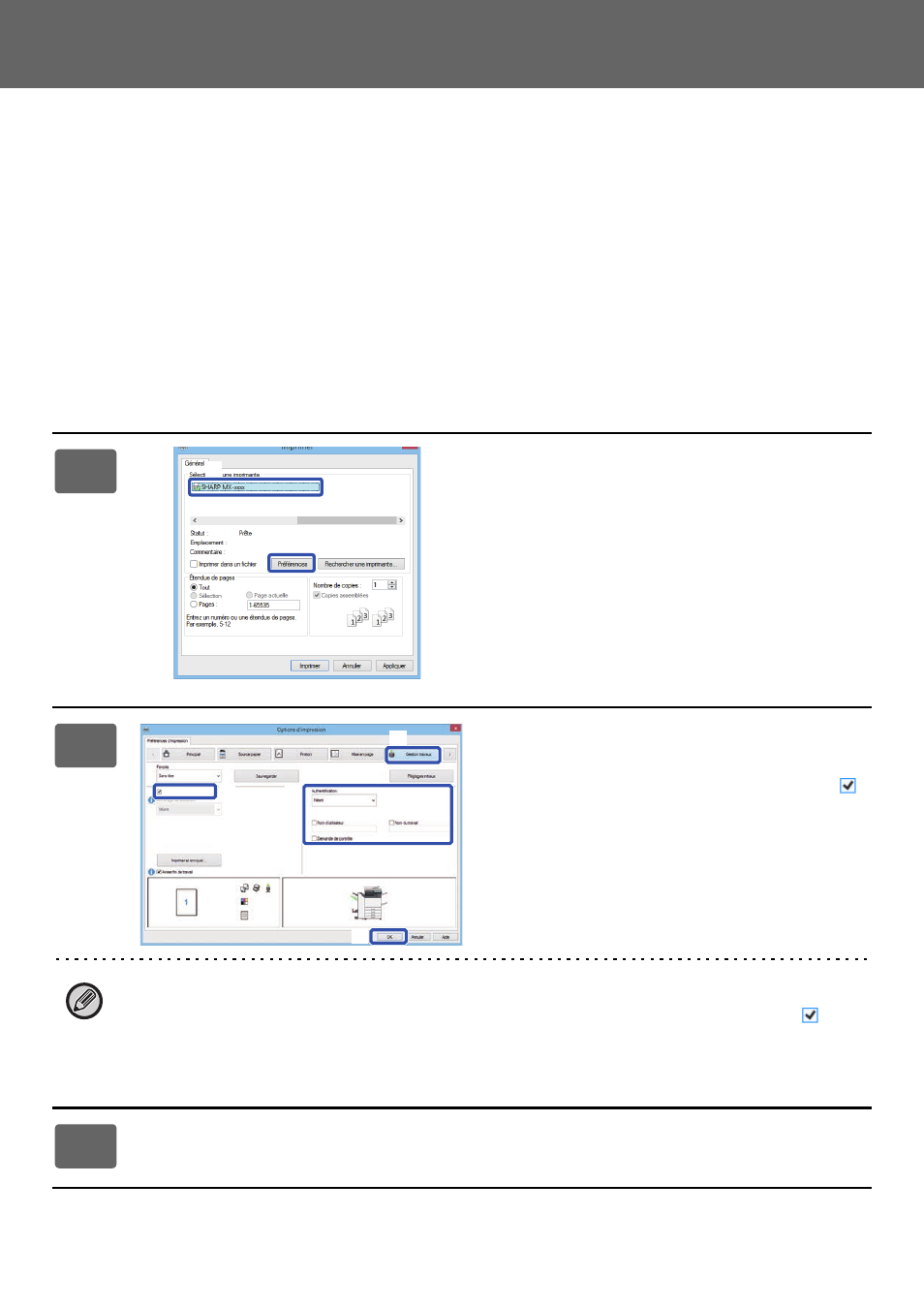
6
Guide des paramètres d'impression
UTILISATION DE LA FONCTION D'IMPRESSION
Cette section explique comment enregistrer des travaux dans l'unité principale et comment sélectionner et imprimer des
travaux depuis une unité secondaire.
Enregistrement d'un travail dans l'unité principale
depuis votre ordinateur
Lorsque l'authentification utilisateur est activée dans la machine, vous devez saisir vos informations utilisateur (nom
d'utilisateur, mot de passe, etc.) dans l'écran de réglages du pilote d'imprimante afin de pouvoir imprimer.* Pour une
description des réglages, reportez-vous à l'Aide du pilote d'imprimante.
* Les informations utilisateur requises dépendent de la méthode d'authentification activée. Vérifiez ces informations
auprès de l'administrateur de la machine.
Sous Windows
1
Ouvrez la fenêtre des propriétés du
pilote d'imprimante.
(1) Sélectionnez le pilote d'imprimante de
l'unité principale
(2) Cliquez sur le bouton [Préférences].
2
Configurez la fonction d'impression.
(1) Cliquez sur l’onglet [Gestion travaux].
(2) Cochez la case [Libération d’impression]
.
(3) Saisissez les informations utilisateur
nécessaires.
Pour en savoir plus, consultez le Manuel utilisateur.
(4) Sélectionnez les réglages d'impression
nécessaires et cliquez sur le bouton [OK].
• La fonction d'impression ne peut pas être utilisée en même temps que la fonction d'archivage de documents.
• Vous pouvez modifier le nombre de copies et le mode couleur au moment de l'impression.
• Pour que la fonction d'impression soit toujours activée, cochez la case [Libération d’impression]
dans
[Politique d'impression] de l'onglet [Configuration] du pilote d'imprimante.
• S'il reste moins de 10 Mo sur l'espace de stockage de l'unité principale, le travail ne sera pas enregistré.
Supprimez les travaux inutiles et relancez l'impression.
3
Lancez l’impression.
(1)
(2)
Libération d'impression
(1)
(2)
(3)
(4)